La fenêtre Attachments (Pièces jointes) vous permet d’accéder aux fichiers et aux autres données associées aux entités Web ArcGIS. Vous pouvez accéder à cette fenêtre à l’aide de l’option View Attachments (Afficher les pièces jointes) du menu contextuel d’une couche d’entités Web, dans la fenêtre Esri Contents (Contenu Esri). Les pièces jointes permettent de gérer de manière flexible les informations liées aux entités. Les pièces jointes permettent aux utilisateurs disposant des privilèges nécessaires d’ajouter, de supprimer et de visualiser les fichiers joints aux entités individuelles. Ces fichiers peuvent être des images, des documents PDF, des documents de texte ou tout autre type de fichier.
Le partage de couches d’entités de document sous forme de couches hébergées peut créer des couches d’entités Web prenant en charge les pièces jointes. Ceci permet aux équipes sur le terrain de collecter des photos à l’aide de leurs appareils de collecte de données. Vous pouvez également ajouter des fichiers aux entités dans ArcGIS pour AutoCAD pour ces utilisateurs mobiles ou d’autres utilisateurs SIG de bureau. Par exemple, si vous disposez d’une entité qui représente un bâtiment, vous pouvez utiliser des pièces jointes pour ajouter plusieurs photos du bâtiment prises sous différents angles, ainsi que des fichiers .pdf contenant les actes notariés et les informations fiscales du bâtiment.
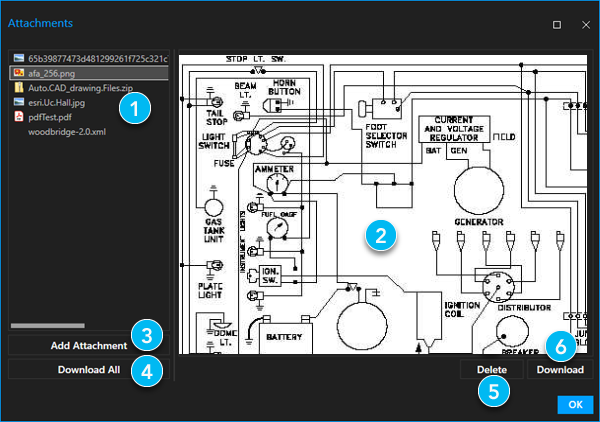
| Elément | Description |
|---|---|
 | Liste des pièces jointes disponibles. |
 | Zone d’aperçu des pièces jointes prises en charge. Toutes les pièces jointes ne peuvent pas être affichées sous forme d’aperçu. |
 | Appuyez sur ce bouton pour ajouter une nouvelle pièce jointe à l’entité sélectionnée. Les nouvelles entités doivent être synchronisées avant d’ajouter des pièces jointes. |
 | Appuyez sur ce bouton pour télécharger tous les fichiers répertoriés sur l’entité. |
 | Appuyez sur ce bouton pour supprimer la pièce jointe sélectionnée. |
 | Appuyez sur ce bouton pour télécharger la pièce jointe sélectionnée sous forme de fichier. |
Pour plus d’informations, reportez-vous à la rubrique Pièces jointes aux entités.
Vous avez un commentaire à formuler concernant cette rubrique ?